iPad: Hoe de SIM-kaart in te voegen of te verwijderen
Leer hoe u toegang krijgt tot de SIM-kaart op de Apple iPad met deze handleiding.

Snelle tips
Als uw iPhone iOS 17 of nieuwere softwareversies ondersteunt, kunt u WhatsApp-contactsnelkoppelingen maken. Hier zijn vier methoden om dit te doen.
Je kunt de kleine contactenwidget gebruiken om WhatsApp-snelkoppelingen op het startscherm te maken. Hier is hoe.
Stap 1: Houd op het startscherm van de iPhone ingedrukt en tik op '+' in de linkerbovenhoek. Zoek vervolgens naar Contacten. Tik in de pop-up op Widget toevoegen .
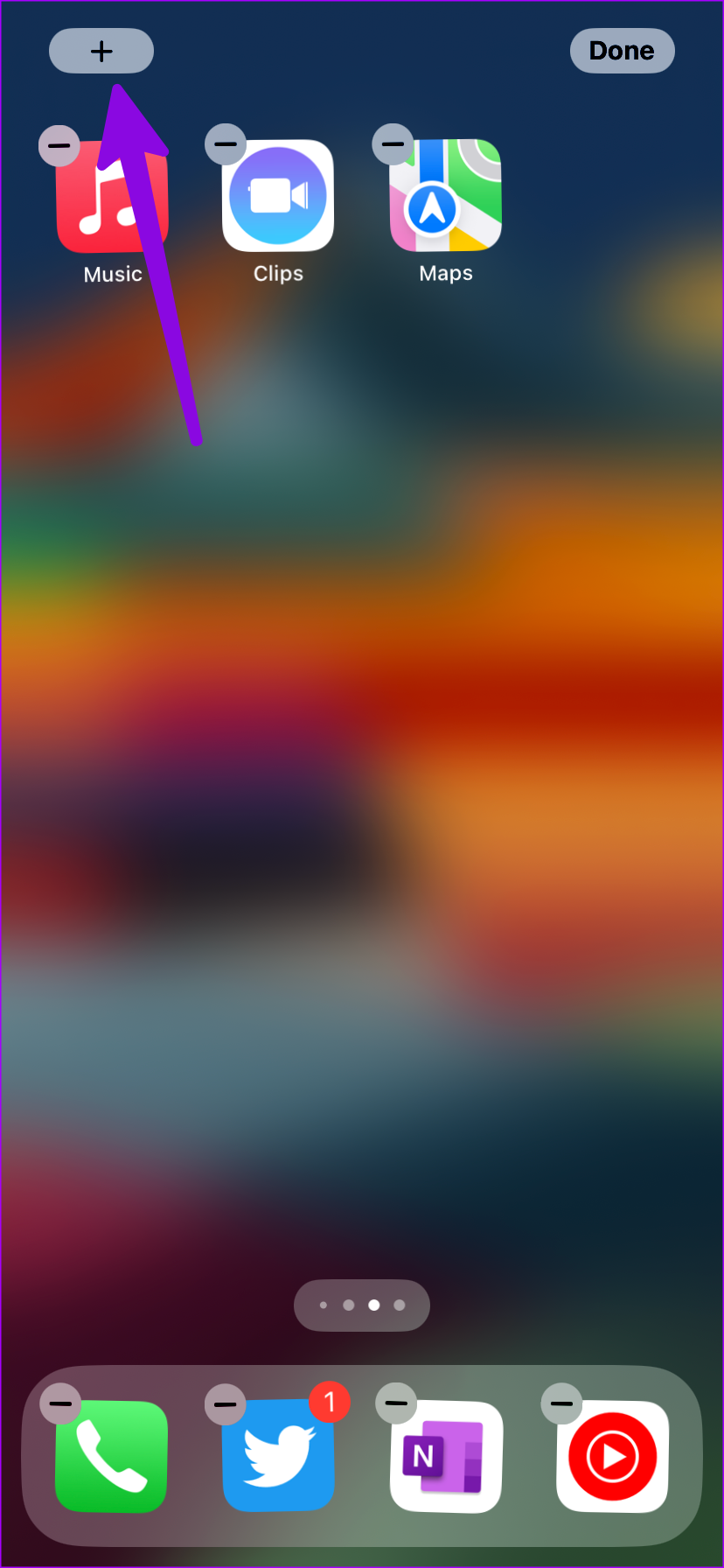
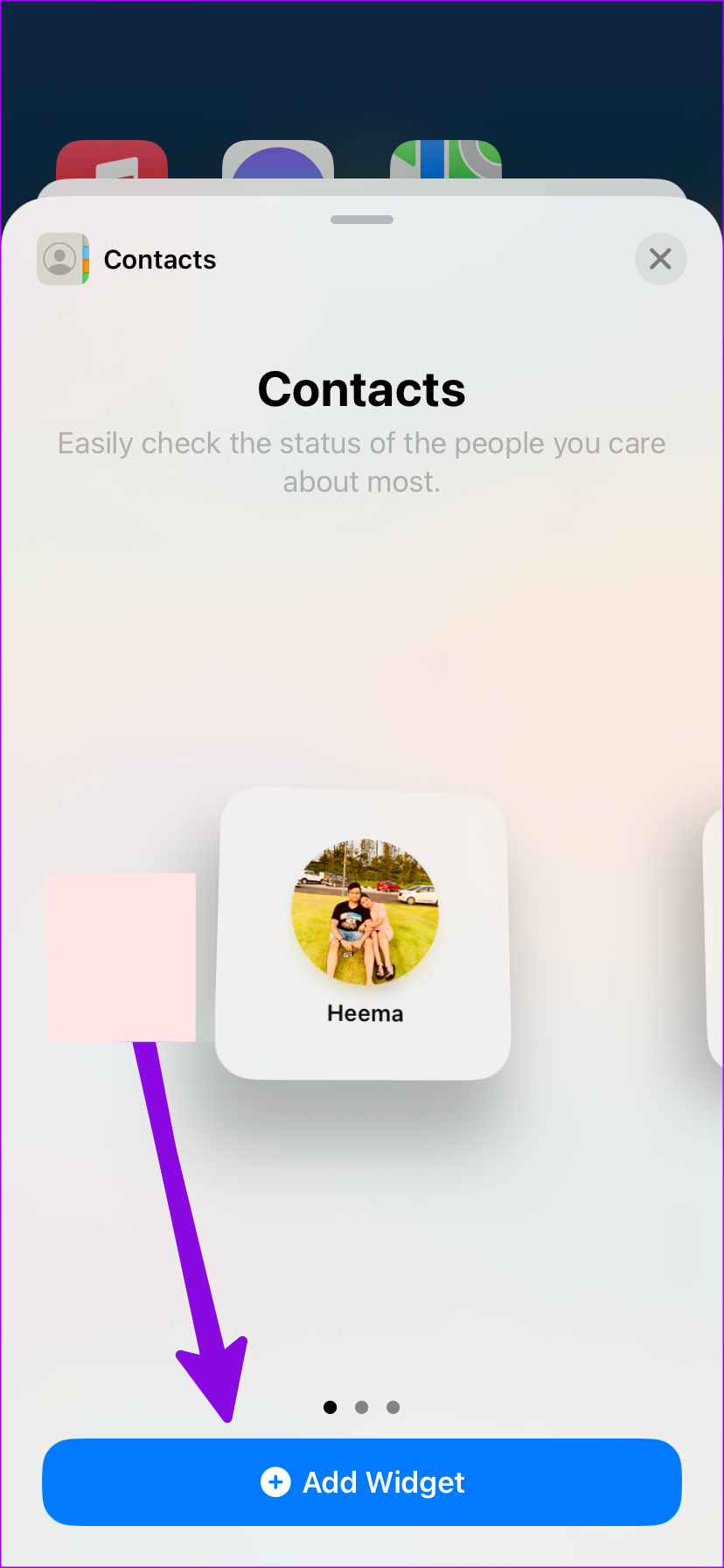
Stap 2: Tik op de widget en selecteer Contact . Zoek en voeg uw favoriete contactpersoon toe via het volgende menu.
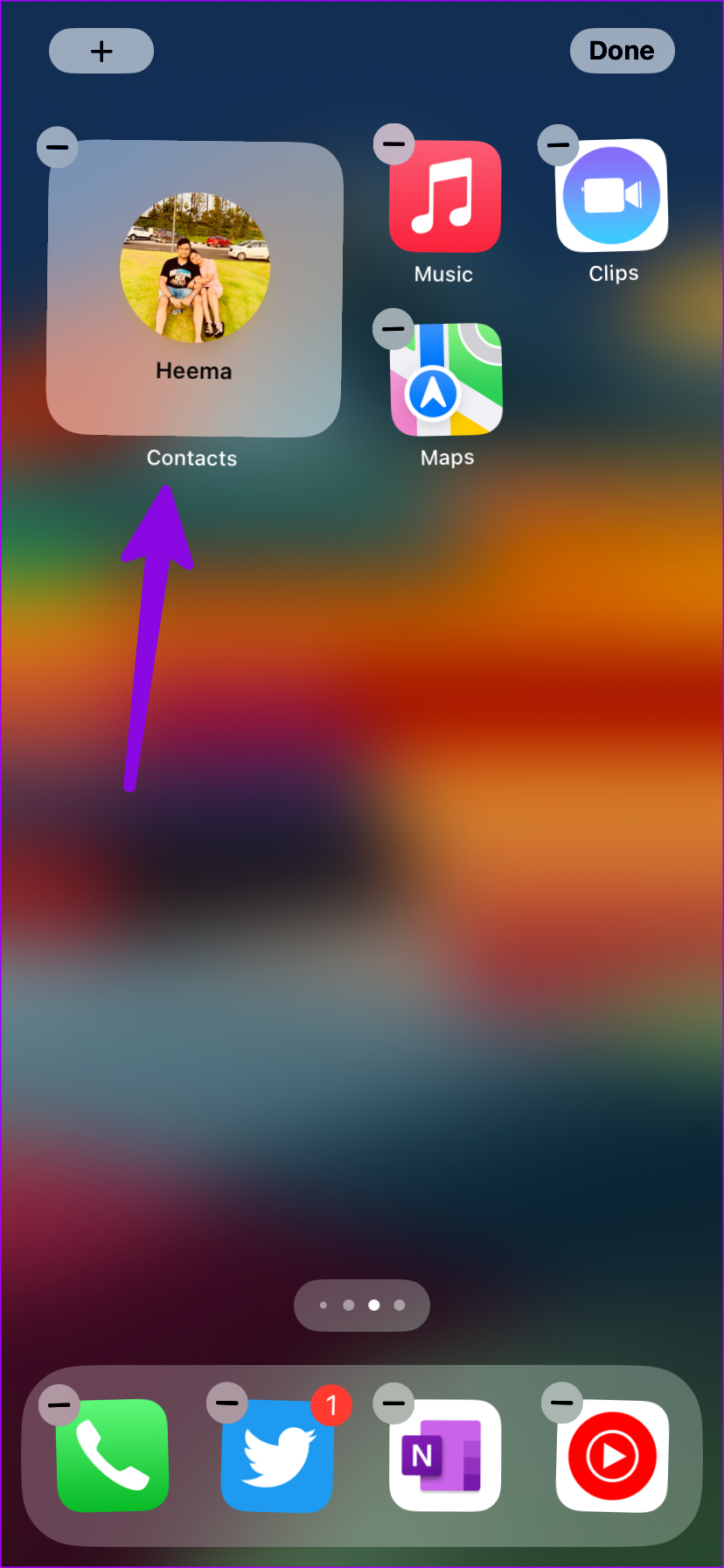

Stap 3: Schakel de schakelaar Show Buttons in . Tik op Kiezen naast de opties Bericht en Bellen. Selecteer vervolgens het WhatsApp-nummer van het contact in de lijst.
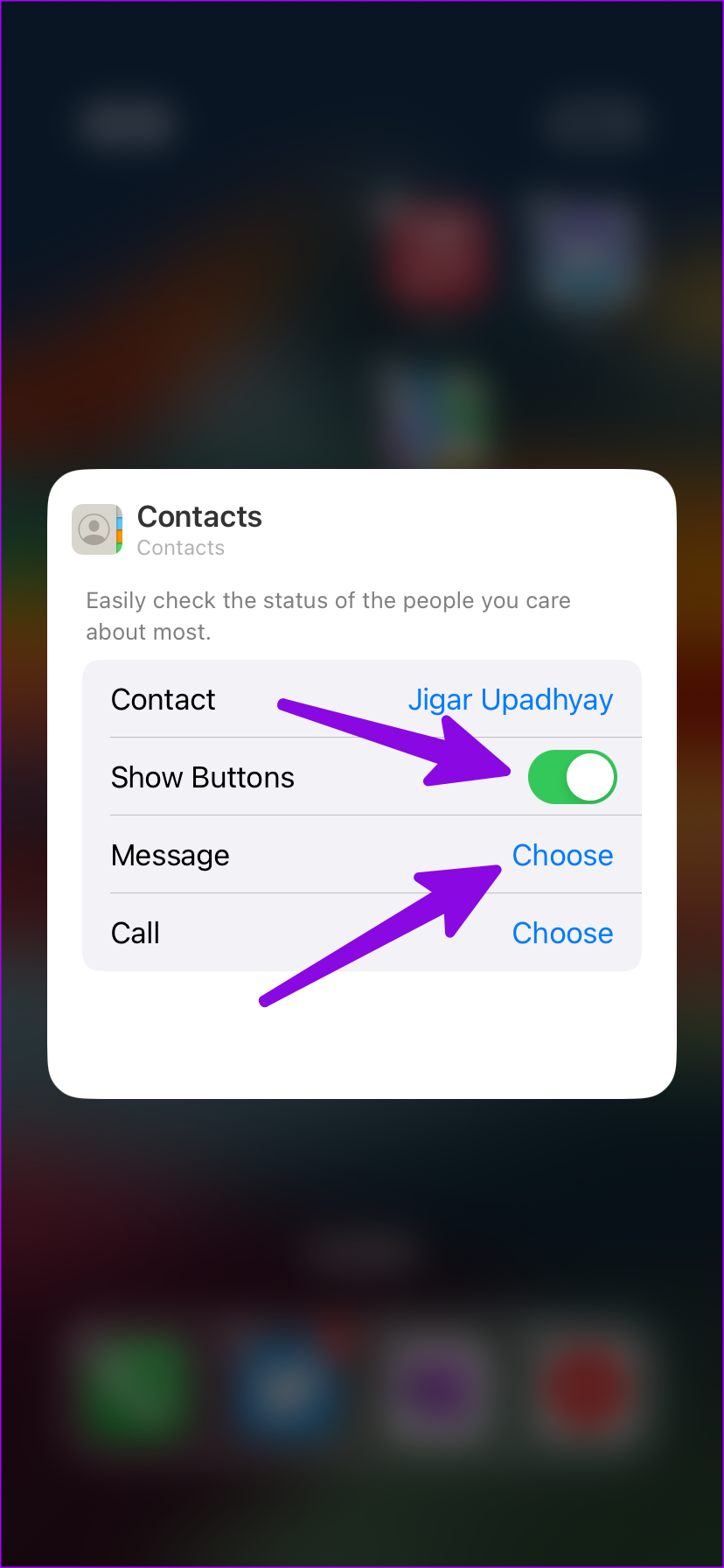
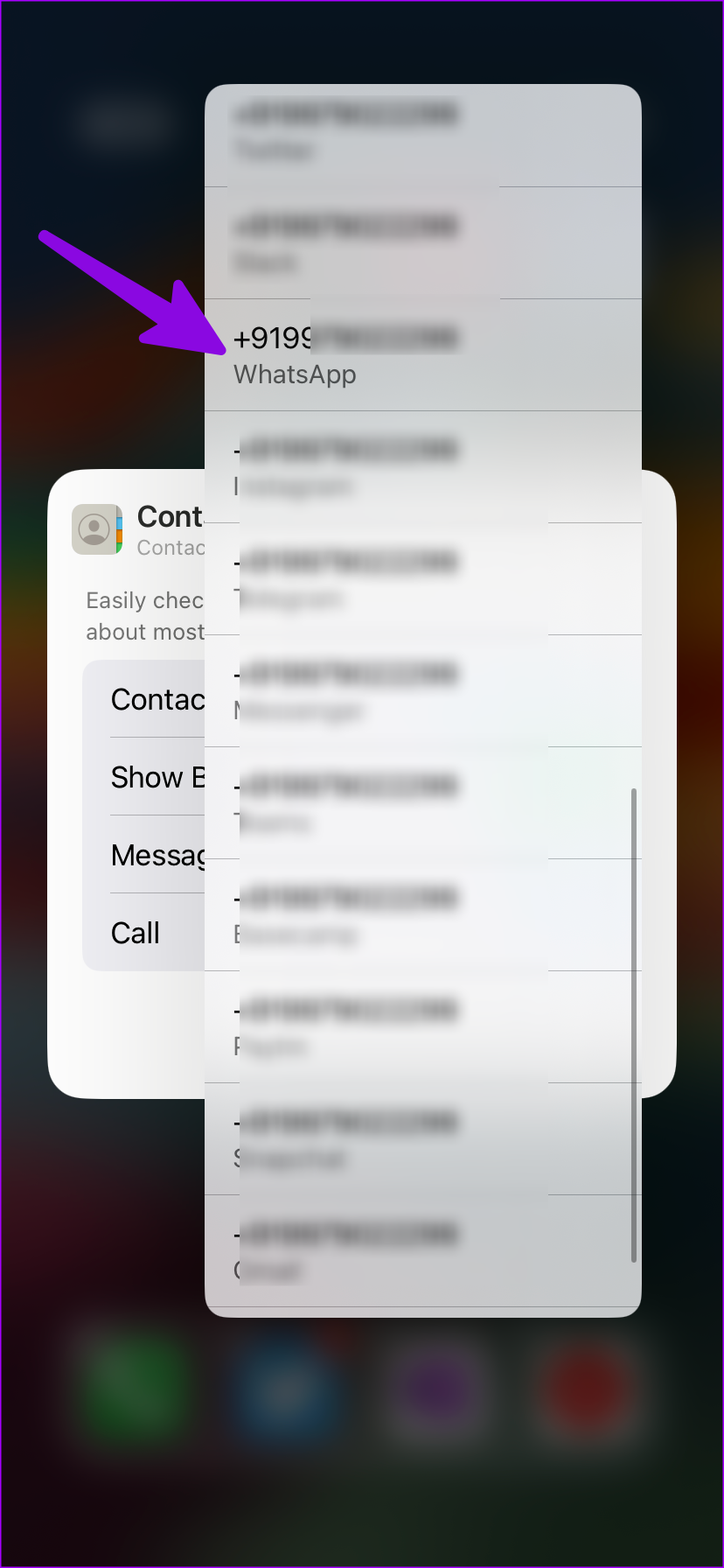
Let op: Voordat je begint, sla je het WhatsApp-nummer van de contactpersoon op in de Contacten-app van je iPhone.
Tip: Als je meer dan één WhatsApp-contact wilt toevoegen aan de widget op je startscherm , kun je de widgets op elkaar stapelen. Om dit te doen, maakt u meerdere widgets en drukt u lang op een van de widgets totdat de schudmodus verschijnt. Sleep vervolgens de ene WhatsApp-contactwidget naar de andere om een stapel te maken.
Als je iOS 16 of een oudere softwareversie gebruikt, gebruik dan Siri Shortcuts om WhatsApp-chats toe te voegen aan het startscherm.
Stap 1: Open de Snelkoppelingen-app op uw iPhone. Tik op '+' en selecteer Actie toevoegen .
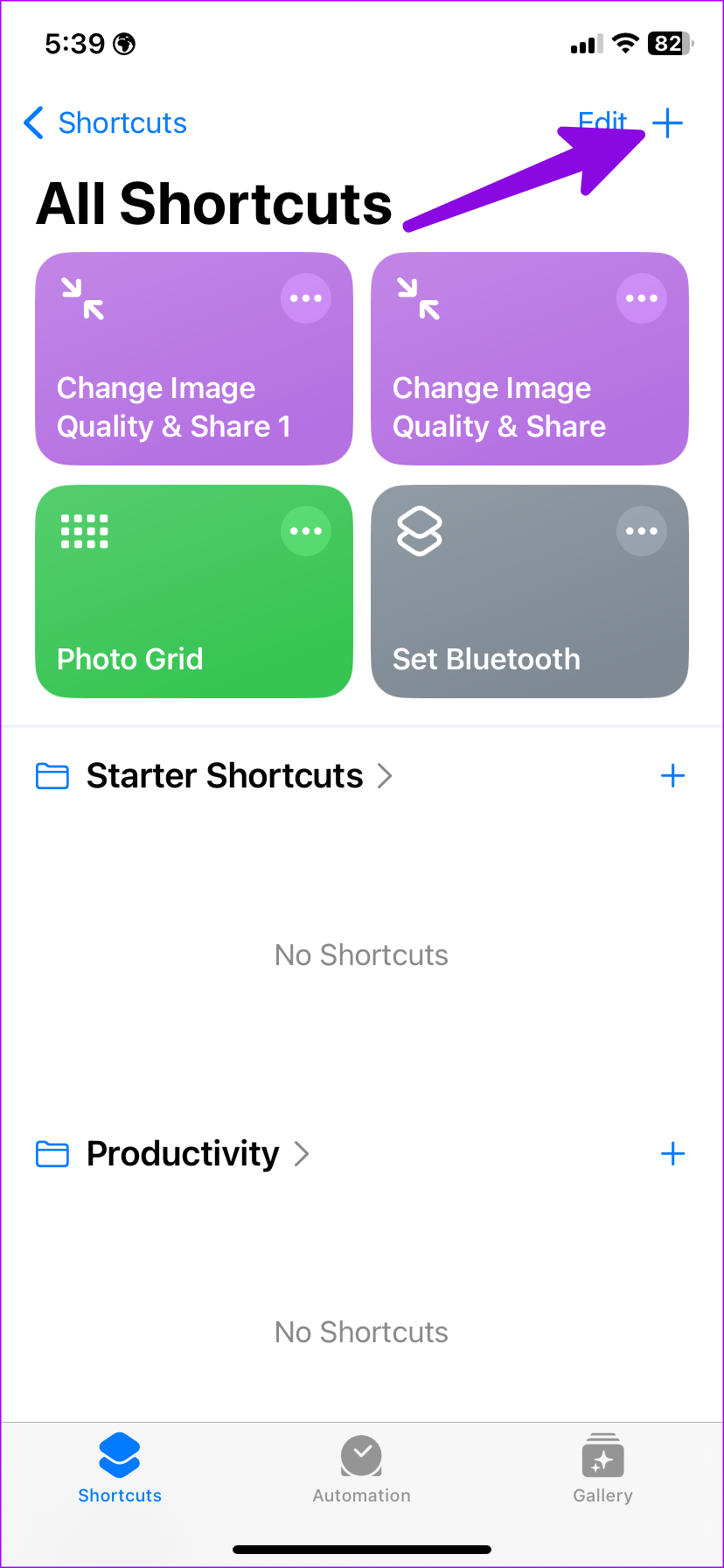
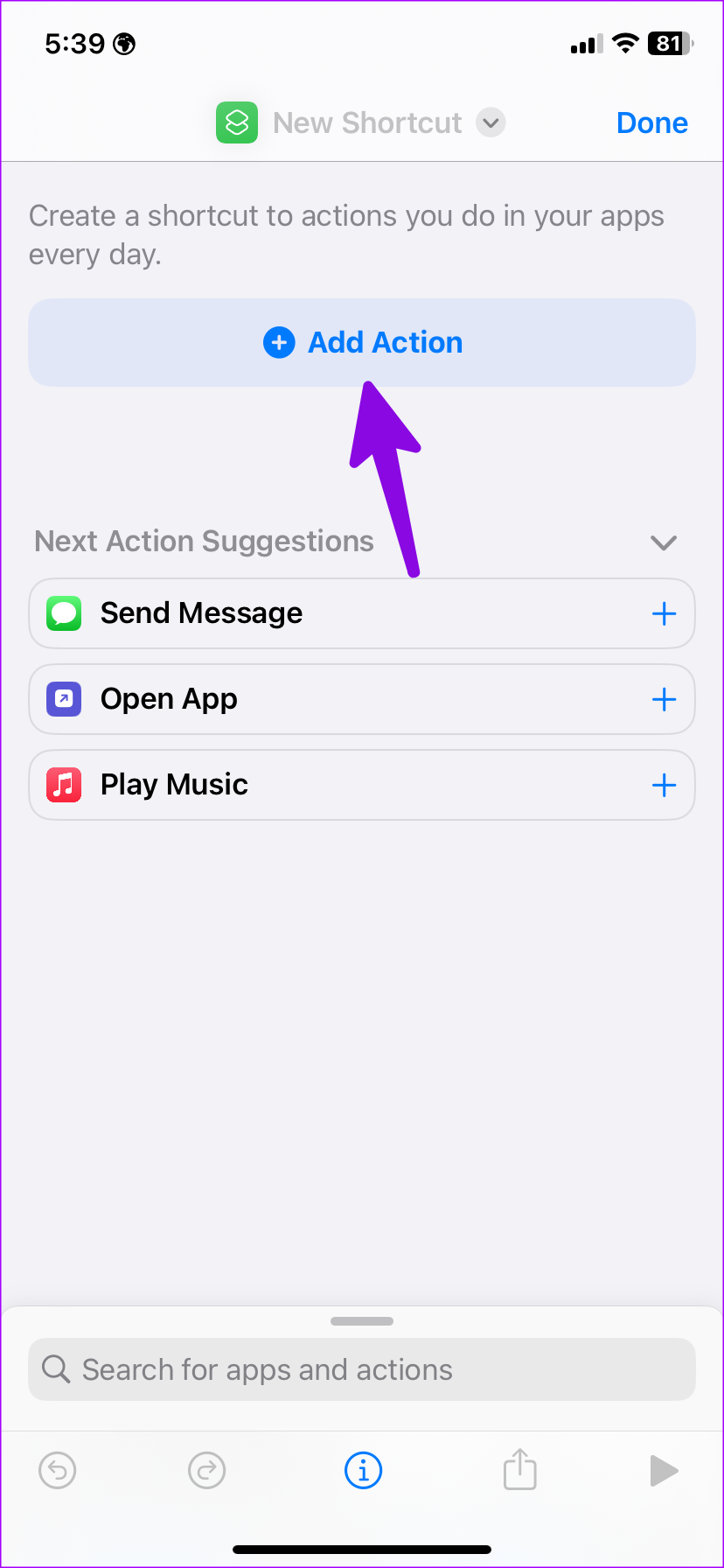
Stap 2: Schuif naar Apps en selecteer WhatsApp . Tik op Bericht verzenden via WhatsApp .
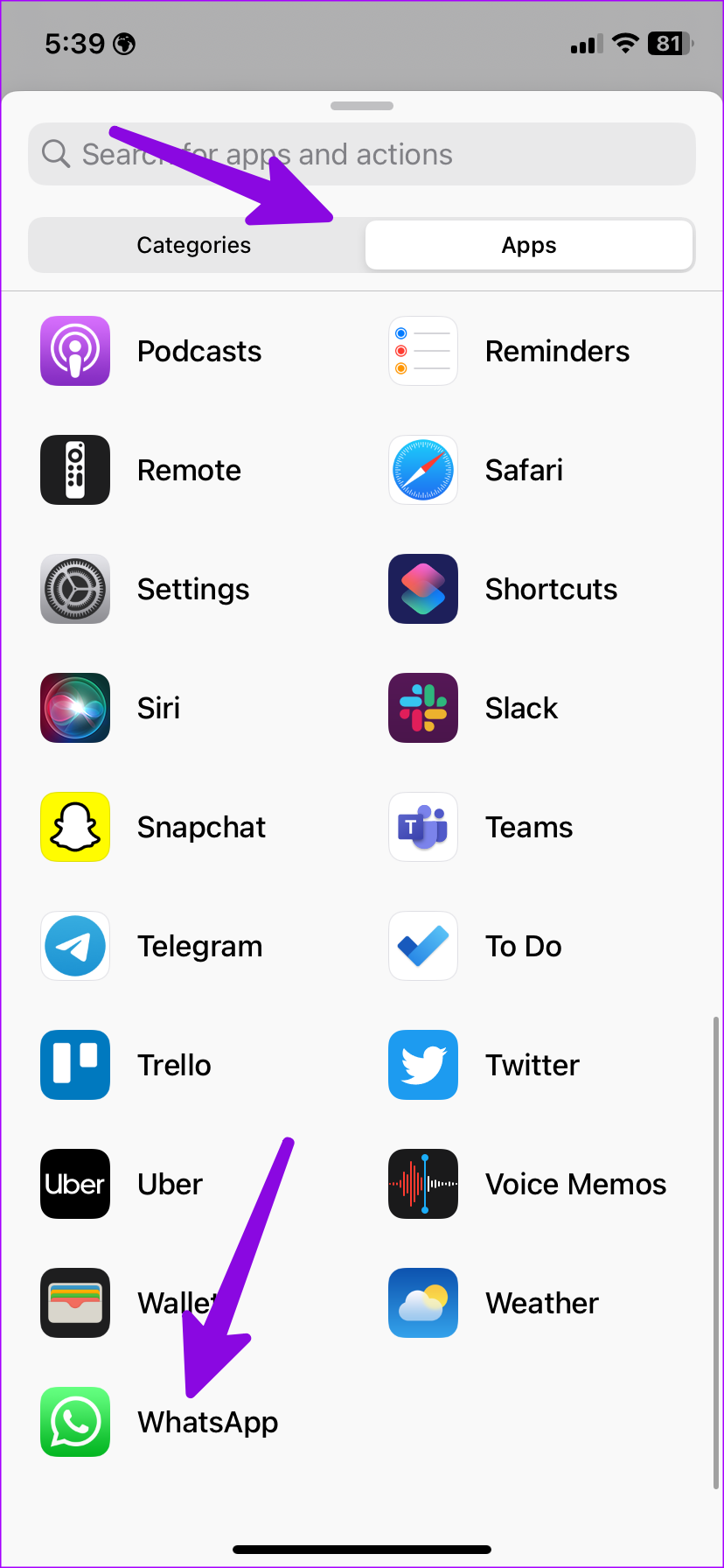
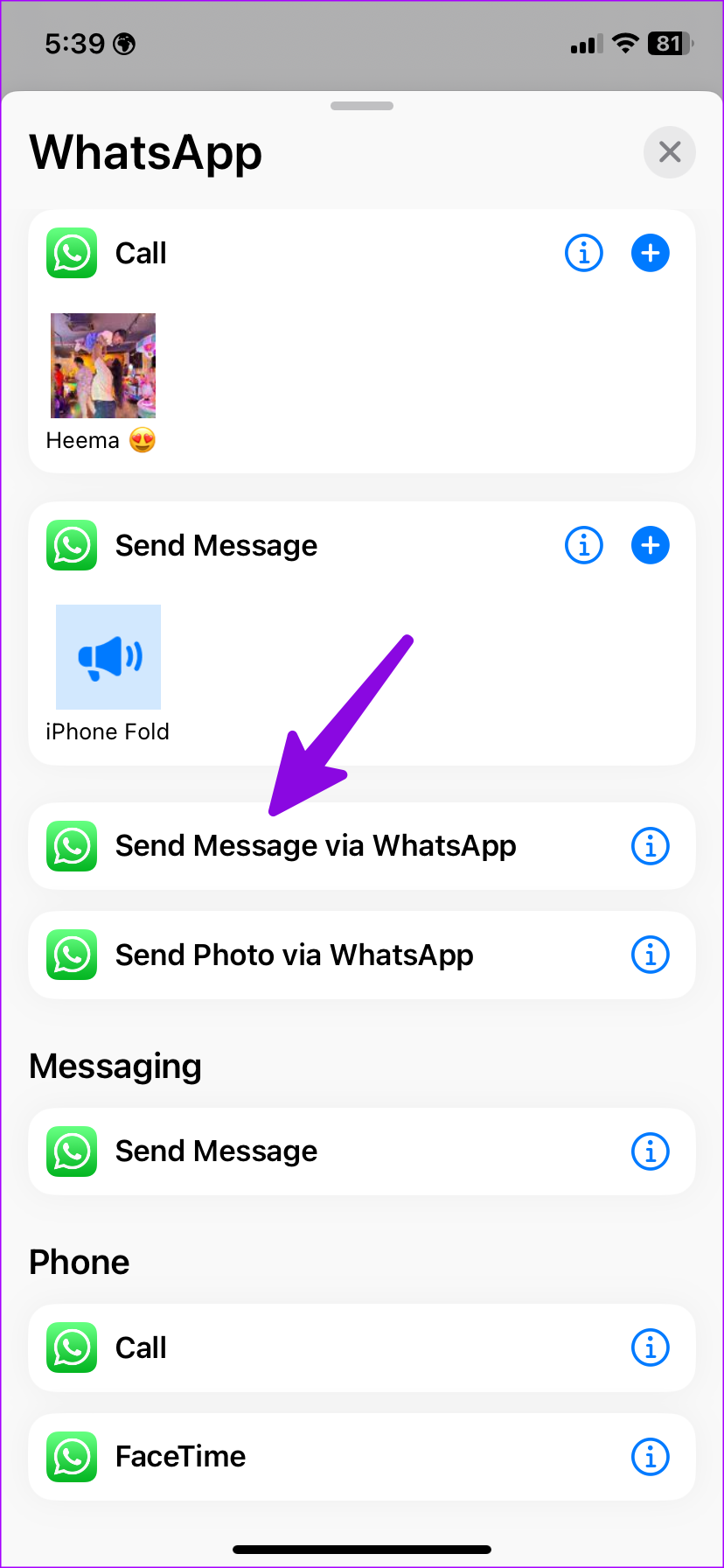
Stap 3: Tik op het pictogram '+' naast Ontvanger om een WhatsApp-contact te selecteren. Tik vervolgens bovenaan op de pijl-omlaag en selecteer Toevoegen aan startscherm .
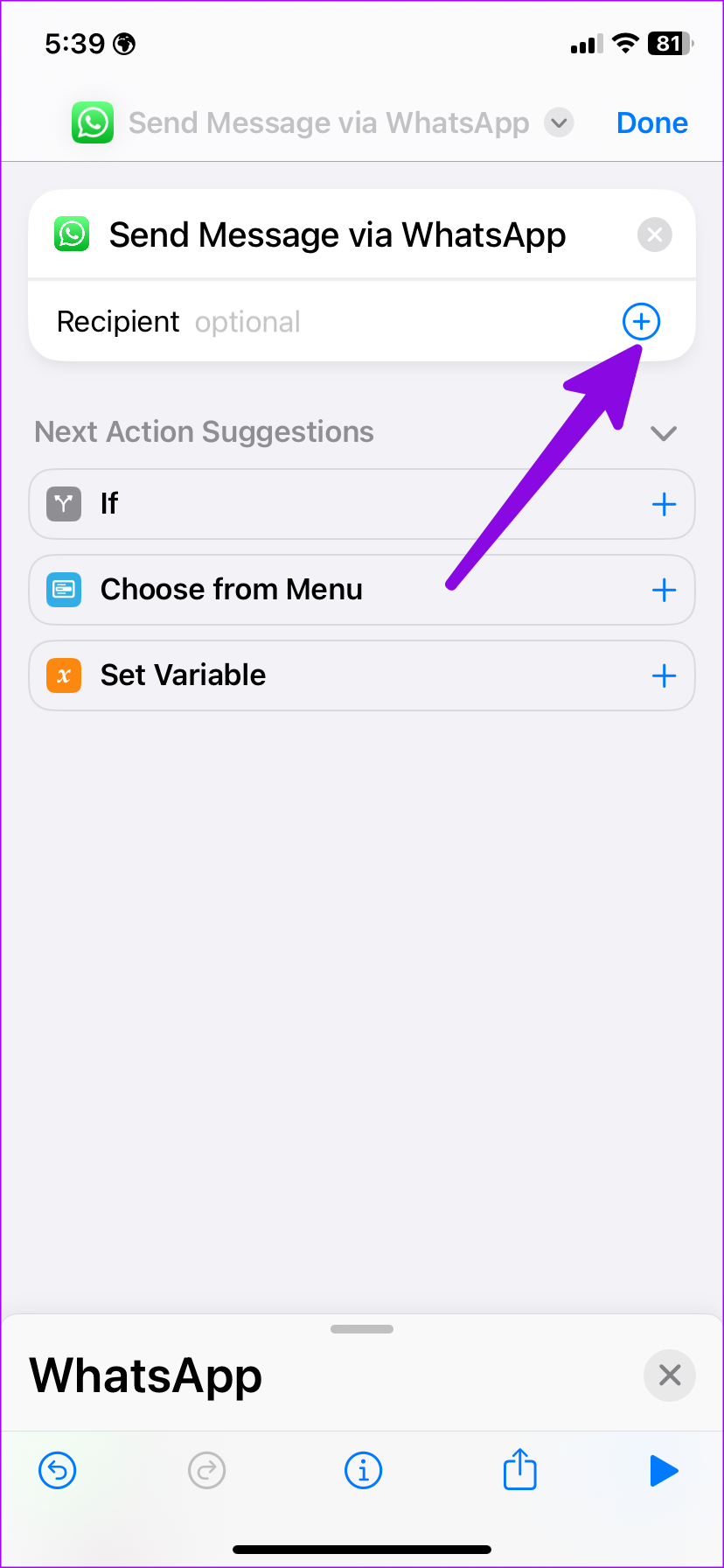
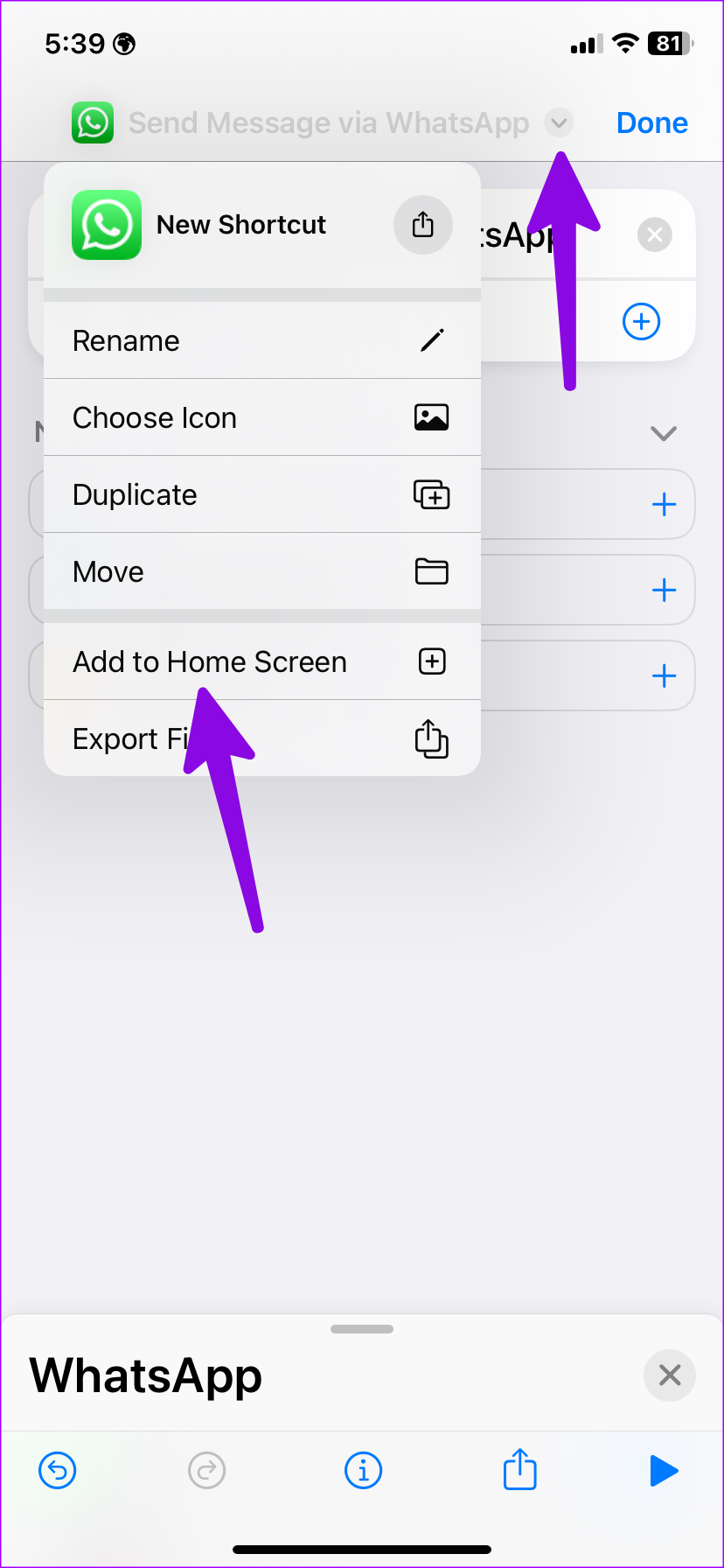
De Siri-snelkoppeling verschijnt op het startscherm van uw iPhone. Je kunt erop tikken om de snelkoppeling uit te voeren en het gesprek op WhatsApp te openen.
Hoewel WhatsApp op oudere iOS-versies geen widgets op het startscherm ondersteunt, biedt de instant messaging-service een widget voor het iOS Today View-menu.
Stap 1: Veeg naar rechts op het startscherm om het iOS Today View-menu te openen. Scroll naar beneden en tik op Bewerken .
Stap 2: Selecteer Aanpassen . Tik nu op de knop '+' naast WhatsApp en selecteer Gereed .
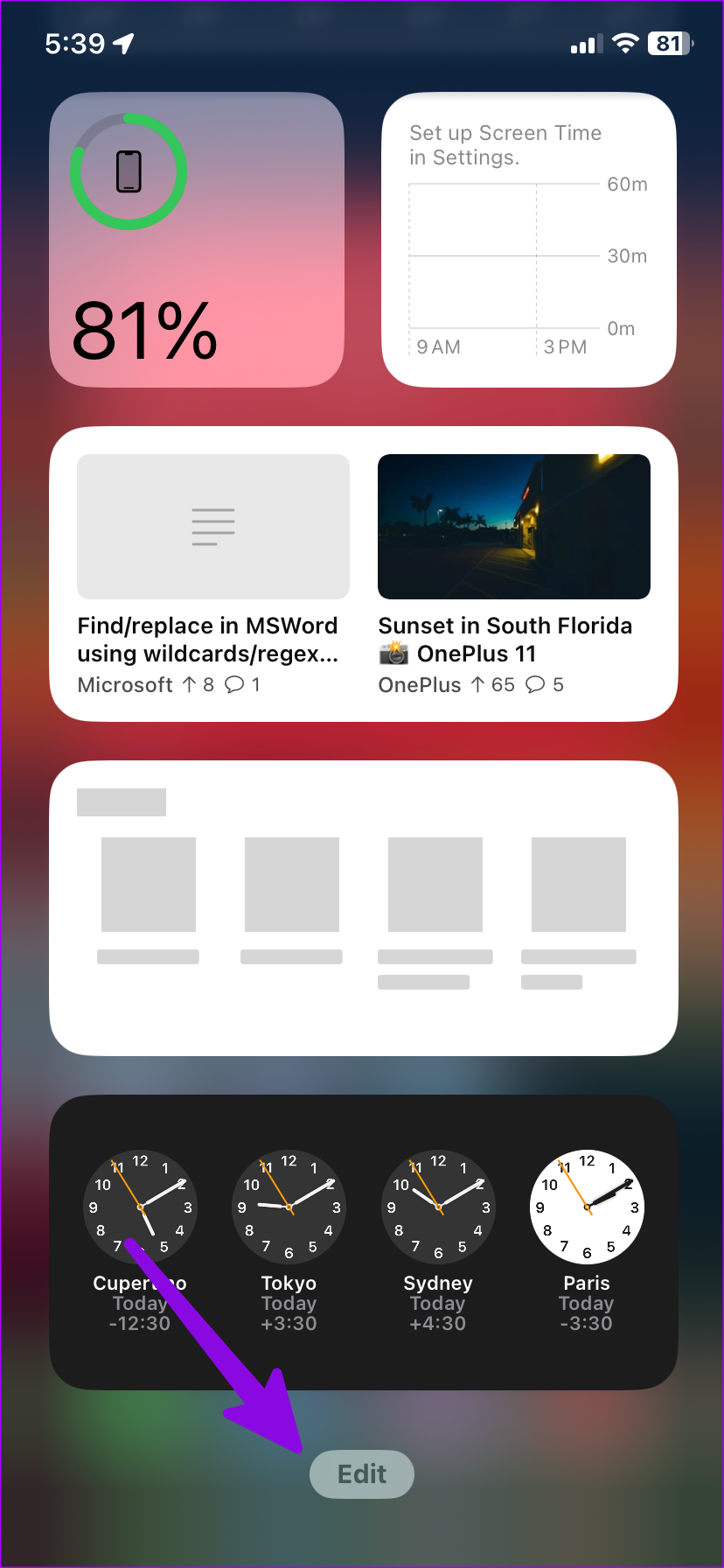
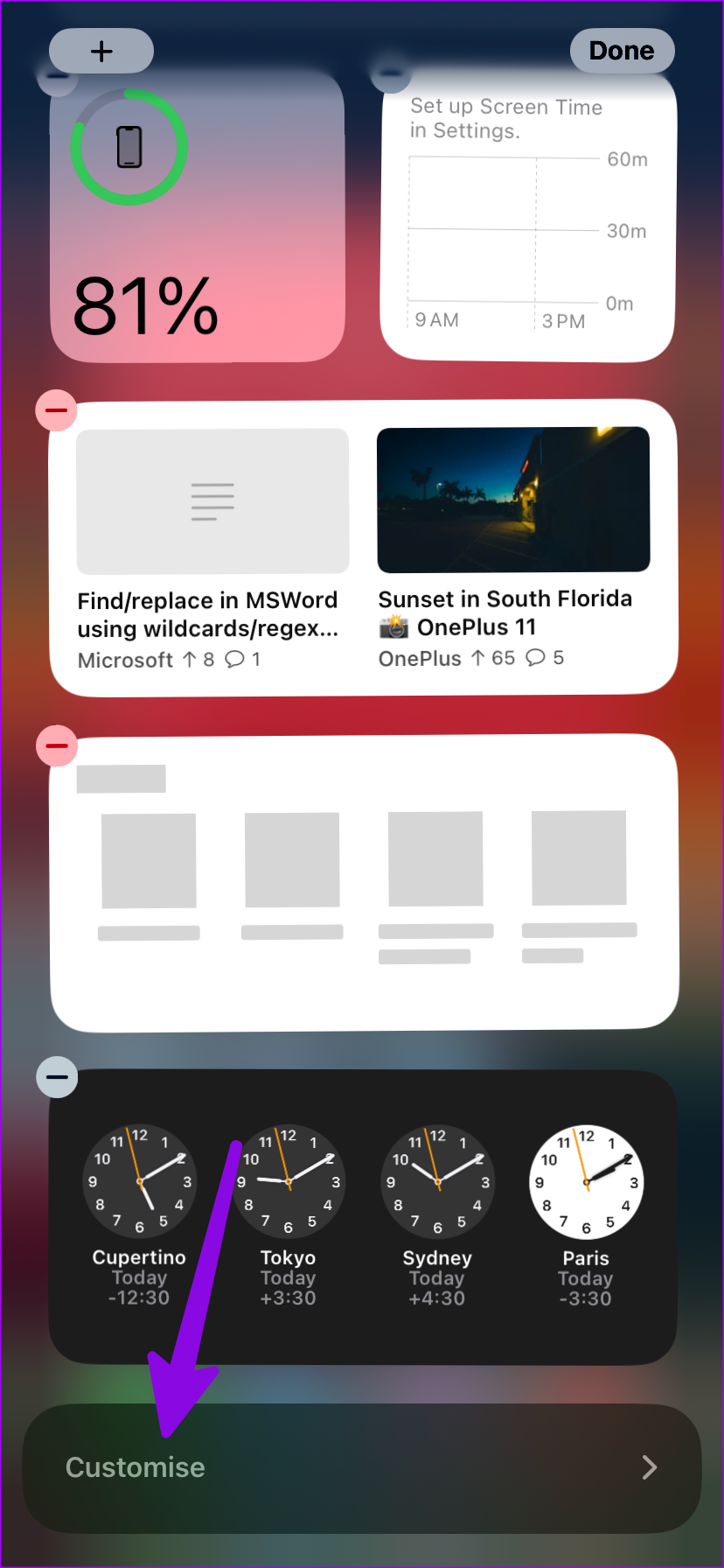
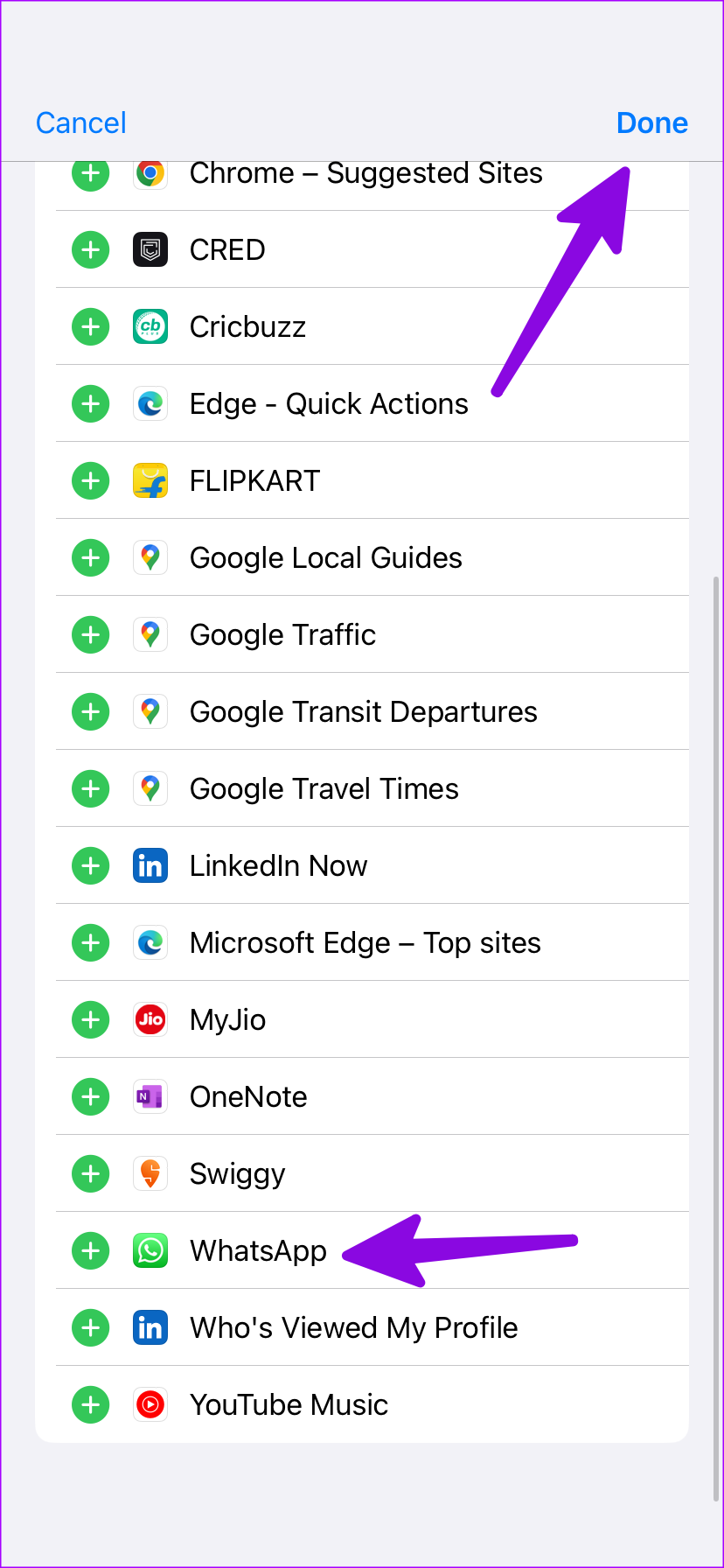
Opmerking: WhatsApp voegt vier vaak gecontacteerde mensen toe aan de widget.
Maak snel en naadloos contact met uw naasten met deze WhatsApp-snelkoppelingen!
Leer hoe u toegang krijgt tot de SIM-kaart op de Apple iPad met deze handleiding.
In deze post behandelen we hoe je een probleem oplost waarbij kaartnavigatie en GPS-functies niet goed werken op de Apple iPhone.
Leer hoe je meerdere applicaties tegelijk van je iPhone kunt verwijderen met deze tutorial. Ontdek handige methoden en tips voor het beheren van je app-opslag.
Leer hoe u Siri-app-suggesties op uw Apple iPhone en iPad kunt verwijderen om een betere gebruikerservaring te krijgen.
Vraagt u zich af waar al uw contacten op uw iPhone zijn gebleven? Hier zijn 5 gegarandeerde manieren om verwijderde contacten op uw iPhone te herstellen.
Ontdek hoe u het meeste uit Google Agenda kunt halen. Hier leest u hoe u Google Agenda op uw iPhone kunt gebruiken, delen en nog veel meer kunt doen.
Om uw onlangs bezochte plaatsen bij te houden, leest u hoe u uw locatiegeschiedenis op iPhone, iPad en Mac kunt controleren.
Wilt u een foto of video op uw iPhone of iPad hernoemen? Hier zijn een paar verschillende manieren om dat snel en efficiënt te doen.
Heeft u bepaalde contacten die u vaak gebruikt? Hier ziet u hoe u contacten kunt toevoegen aan of verwijderen uit uw favorieten op uw iPhone.
Loopt de batterij van uw iPhone leeg tijdens het opladen? Hier zijn enkele eenvoudige maar effectieve oplossingen om te voorkomen dat de batterij van de iPhone leegloopt terwijl u oplaadt.







